Tāpat kā visas galddatoru tīmekļa pārlūkprogrammas, arī Google Chrome nav imūna pret problēmām. Reizēm, mēģinot piekļūt noteiktām vietnēm, var tikt parādīti noteikti kļūdu ziņojumi. Viens no izplatītākajiem šķēršļiem, ar ko jūs varat saskarties, ir kļūdas ekrāns “ERR_CONNECTION_CLOSED” , kas var kavēt piekļuvi iecienītākajām vietnēm.
Ja, mēģinot apmeklēt iecienīto vietni, tikko redzējāt ziņojumu “ERR_CONNECTION_CLOSED”, neuztraucieties! Šī problēma bieži ir vienkārša, un to var atrisināt, izmantojot dažas vienkāršas problēmu novēršanas metodes.
Tālāk mēs piedāvājam efektīvu metožu kolekciju, lai novērstu ERR_CONNECTION_CLOSED kļūdu pārlūkprogrammā Chrome.
Kāpēc rodas kļūda “ERR_CONNECTION_CLOSED”?
Kļūdas “ERR_CONNECTION_CLOSED” parādīšanās parasti norāda, ka savienojums starp jūsu pārlūkprogrammu un vietni ir negaidīti pārtraukts.
Šī problēma parasti ir saistīta ar jūsu interneta savienojumu, un to var izraisīt arī kļūdas vai kļūmes.
Nepareizi konfigurēti pārlūkprogrammas iestatījumi, bojāti kešatmiņas dati un citi faktori var izraisīt arī šo savienojumu aizvērtu kļūdu pārlūkprogrammā Google Chrome.
Kā novērst ERR_CONNECTION_CLOSED kļūdu pārlūkā Chrome?
Tā kā precīza kļūdas cēloņa noteikšana var būt sarežģīta, lai novērstu problēmu, jums ir jāizmanto vairākas pamata problēmu novēršanas metodes.
Tālāk ir norādītas dažas no populārākajām pieejām, lai pārlūkprogrammā Google Chrome novērstu kļūdu “ERR_CONNECTION_CLOSED”. Nirsim iekšā!
1. Pārbaudiet savu interneta savienojumu
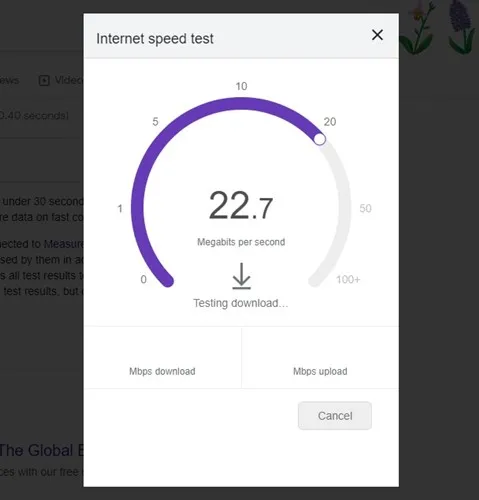
Pirms turpināt izmantot citas metodes, pārliecinieties, vai jums ir funkcionāls interneta savienojums. Kļūda ERR_CONNECTION_CLOSED bieži rodas sliktas vai neesošas interneta piekļuves dēļ.
Pat ja savienojums šķiet aktīvs, pārbaudiet tā stabilitāti. Dažkārt savienojuma pārtraukumi var izraisīt ERR_CONNECTION_CLOSED kļūdu pārlūkā Chrome. Šī kļūda parādās, kad interneta savienojums negaidīti tiek aizvērts, mēģinot ielādēt lapu.
Ja iespējams, pārbaudiet citu Wi-Fi vai mobilo tīklu, lai redzētu, vai problēma joprojām pastāv. Ja rodas tāda pati kļūda, pārejiet pie tālāk norādītajām darbībām.
2. Restartējiet maršrutētāju un tīmekļa pārlūkprogrammu
Efektīvs veids, kā novērst ERR_CONNECTION_CLOSED kļūdu, ir restartēt gan maršrutētāju, gan pārlūkprogrammu. Pagaidu kļūda maršrutētāja programmatūrā var veicināt ar savienojumu saistītus traucējumus, un restartēšana bieži vien var novērst šīs problēmas.
Jums vajadzētu arī restartēt pārlūkprogrammu Google Chrome. Aizveriet to pilnībā un pēc tam palaidiet to vēlreiz. Pēc atkārtotas atvēršanas mēģiniet piekļūt vietnei, kurā iepriekš tika rādīta kļūda.
3. Atspējojiet visus VPN vai starpniekservera iestatījumus
Ja izmantojat VPN lietojumprogrammu vai starpniekserveri, lai pārlūkā Chrome piekļūtu ierobežotām vietnēm, vispirms ir svarīgi atspējot šos pakalpojumus. VPN un starpniekservera iestatījumi parasti ir ERR_CONNECTION_CLOSED kļūdas vaininieki.
Tāpēc ir prātīgi izslēgt VPN vai noņemt visas starpniekservera konfigurācijas datorā vai maršrutētājā, lai atrisinātu problēmu. Pēc tam restartējiet pārlūkprogrammu Chrome un mēģiniet vēlreiz piekļūt vietnei — tagad tai vajadzētu pareizi ielādēt bez kļūdām.
4. Notīriet Chrome pārlūkprogrammas kešatmiņu
Kā minēts iepriekš, problemātiska pārlūkprogrammas kešatmiņa var veicināt dažādas savienojuma kļūdas pārlūkā Chrome. Tāpēc, lai atrisinātu šo dilemmu, ir ļoti svarīgi izdzēst Chrome vēsturi un kešatmiņu.
Lai gan pārlūka Chrome kešatmiņas notīrīšana var nebūt garantēts ERR_CONNECTION_CLOSED kļūdas risinājums, daudziem lietotājiem tas ir izrādījies izdevīgs. Lūk, kā to izdarīt:
1. Palaidiet Google Chrome un noklikšķiniet uz trim punktiem augšējā labajā stūrī.
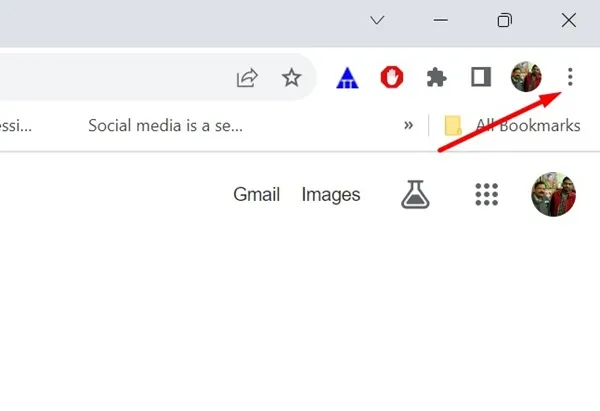
2. Nolaižamajā izvēlnē izvēlieties Iestatījumi .
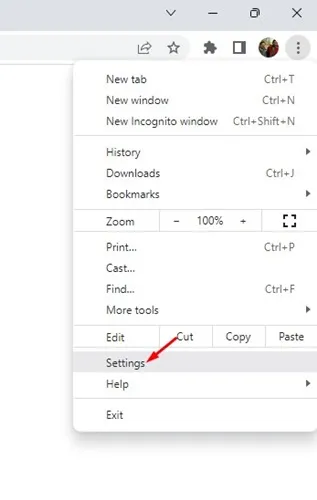
3. Iestatījumu saskarnē pārejiet uz sadaļu Privātums un drošība .
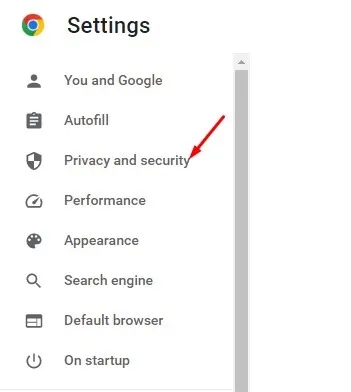
4. Labajā pusē noklikšķiniet uz Notīrīt pārlūkošanas datus .

5. Atlasiet Visu laiku laika diapazonam, atzīmējiet izvēles rūtiņas Sīkfaili un citi vietņu dati un Kešatmiņā saglabātie attēli un faili, pēc tam noklikšķiniet uz Notīrīt datus .
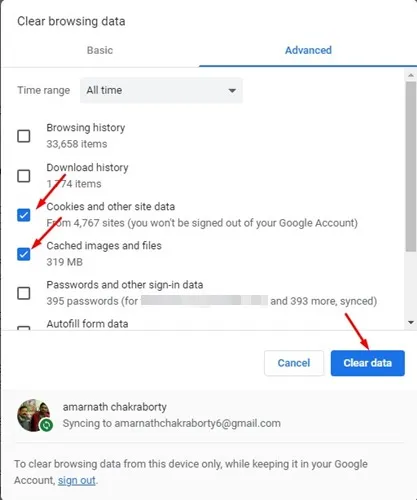
5. Notīriet Chrome DNS kešatmiņu
Lai efektīvi novērstu kļūdas ziņojumu ERR_CONNECTION_CLOSED, kopā ar pārlūkprogrammas kešatmiņu ir jāiztīra arī DNS kešatmiņa. Lūk, kā to izdarīt pārlūkā Chrome:
1. Atveriet pārlūkprogrammu Google Chrome.
2. Nokopējiet un ielīmējiet tālāk norādīto adresi adreses joslā, pēc tam nospiediet taustiņu Enter:
chrome://net-internals/#dns
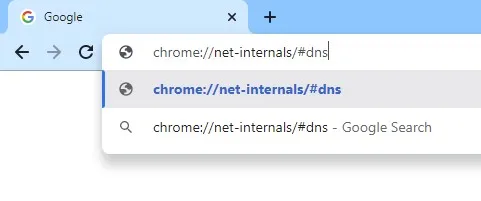
3. Pēc tam noklikšķiniet uz opcijas Notīrīt resursdatora kešatmiņu blakus resursdatora atrisinātāja kešatmiņai.
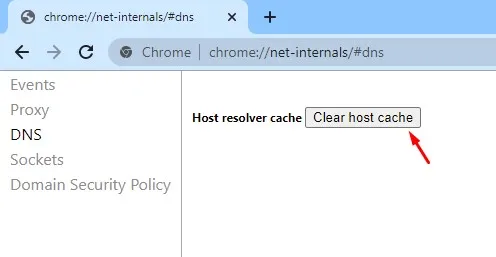
6. Mainiet uz Google DNS
Publisko DNS serveru, piemēram, Google DNS, izmantošana var palielināt pārlūkošanas ātrumu un bloķēt nevēlamas vietnes. Google publiskais DNS var efektīvi atrisināt dažādas DNS problēmas pārlūkā Chrome. Tāpēc, lai novērstu savienojuma problēmas, ierīcē ieteicams pārslēgties uz Google DNS.
1. Atveriet vadības paneli un atlasiet Tīkla un koplietošanas centrs.
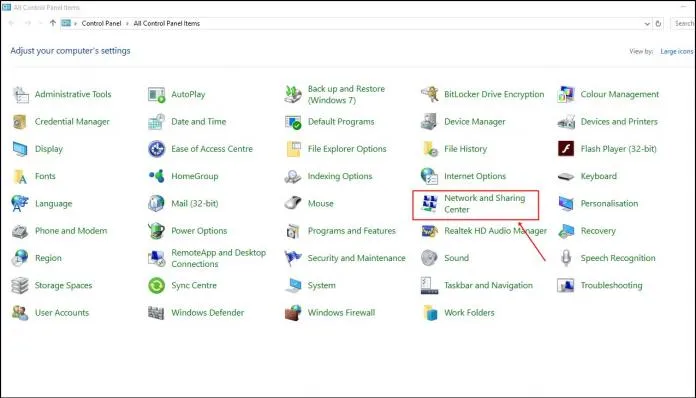
2. Tīkla un koplietošanas centrā noklikšķiniet uz Mainīt adaptera iestatījumus.

3. Ar peles labo pogu noklikšķiniet uz pievienotā tīkla adaptera un atlasiet Properties.
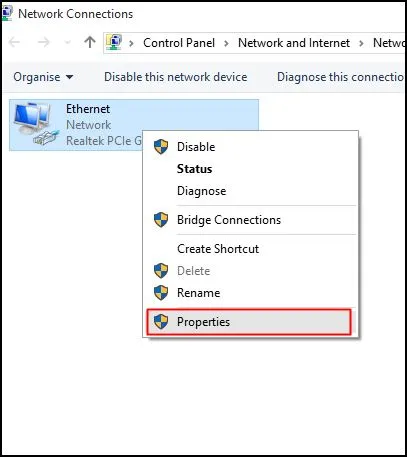
4. Izvēlieties Internet Protocol Version 4 un noklikšķiniet uz Properties.
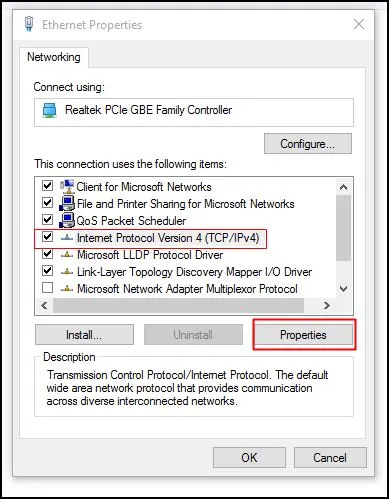
Laukā Ieteicamais DNS serveris ievadiet 8.8.8.8 un laukā Alternatīvais DNS serveris ievadiet 8.8.4.4 . Pēc šīs pielāgošanas noklikšķiniet uz Labi .
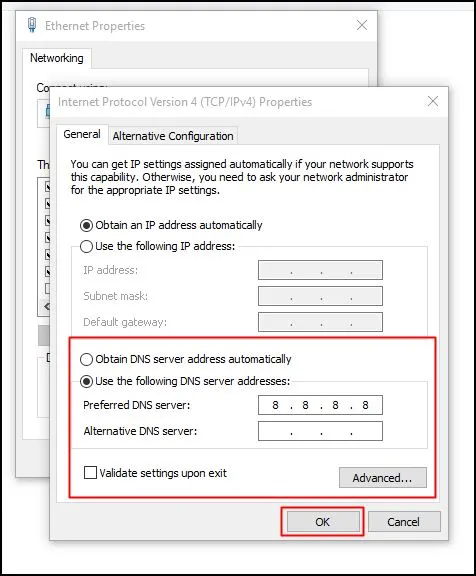
Šis process ļauj pāriet uz Google DNS serveri, iespējams, novēršot kļūdu ERR_CONNECTION_CLOSED.
7. Pārskatiet savus Chrome paplašinājumus
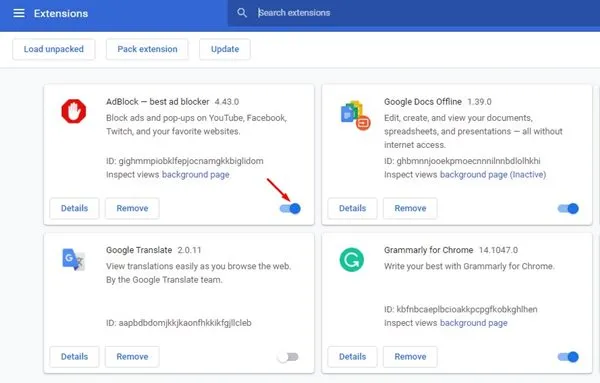
Daži Chrome paplašinājumi var izraisīt savienojuma pārtraukšanu, kā rezultātā var tikt parādīta kļūda ERR_CONNECTION_CLOSED. Tāpēc ir svarīgi pārbaudīt visus pārlūkprogrammā Chrome instalētos paplašinājumus.
Varat piekļūt Google Chrome paplašinājumu pārvaldniekam, lai pārbaudītu savus paplašinājumus. Ja kāds šķiet aizdomīgs, atspējojiet tos vai pilnībā noņemiet tos.
Ja neatklājat nevienu apšaubāmu paplašinājumu, varat atspējot katru atsevišķi, līdz noskaidrojat vainīgo.
8. Atjauniniet savu Google Chrome pārlūkprogrammu
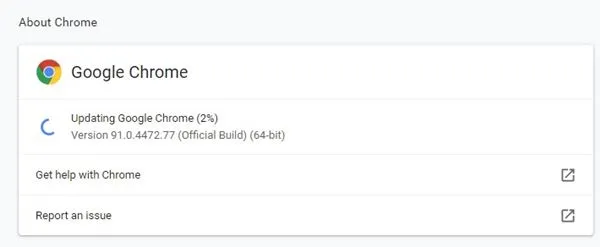
Daudzi lietotāji ir veiksmīgi novērsuši kļūdu ERR_CONNECTION_CLOSED, atjauninot pārlūkprogrammu Google Chrome. Vecākas versijas parasti rada savienojamības problēmas, izraisot tādas kļūdas kā ERR_CONNECTION_CLOSED.
Ja esat izmēģinājis visu pārējo un joprojām redzat šo kļūdas ekrānu, iespējams, būs jāatjaunina pārlūkprogramma Google Chrome.
chrome://settings/helpLai atjauninātu pārlūku Chrome, adreses joslā vienkārši ievadiet ” ” un nospiediet taustiņu Enter. Tiks atvērts ekrāns Par Chrome, kurā pārlūkprogramma automātiski pārbaudīs atjauninājumus, lejupielādēs un instalēs visus pieejamos atjauninājumus.
Neaizmirstiet restartēt pārlūkprogrammu pēc atjaunināšanas pabeigšanas.
9. Atiestatiet Chrome iestatījumus uz noklusējuma iestatījumiem
Kā mēs zinām, nepareizi pārlūkprogrammas iestatījumi var izraisīt virkni problēmu, tostarp kļūdu ERR_CONNECTION_CLOSED. Ja kļūda joprojām pastāv, iespējams, tas ir saistīts ar kļūdainiem iestatījumiem jūsu pārlūkprogrammā.
Tā kā visu veikto pielāgojumu atsaukšana var būt sarežģīta, Chrome noklusējuma iestatījumu atiestatīšana bieži ir visefektīvākais risinājums.
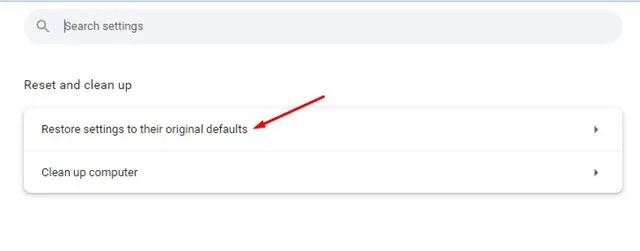
Lai pārlūkam Chrome atiestatītu sākotnējos noklusējuma iestatījumus, ierakstiet chrome://settings/privacyadreses joslā un nospiediet taustiņu Enter. Sadaļā Atiestatīšana un tīrīšana noklikšķiniet uz Atjaunot iestatījumus uz sākotnējiem noklusējuma iestatījumiem .
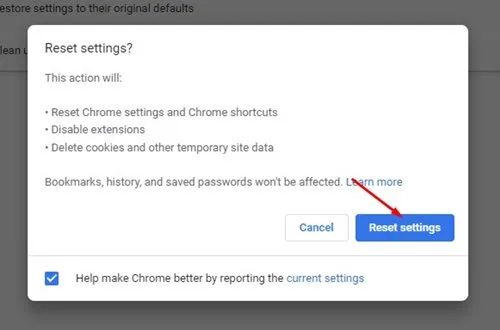
Parādīsies uzvedne ar jautājumu “Atiestatīt iestatījumus?” Lai apstiprinātu, noklikšķiniet uz pogas Atiestatīt iestatījumus . Veicot šo darbību, visi Chrome iestatījumi nekavējoties tiks atjaunoti to noklusējuma stāvoklī.
Šajā rokasgrāmatā ir sniegta visaptveroša pieeja ERR_CONNECTION_CLOSED kļūdas novēršanai pārlūkprogrammā Google Chrome. Ja jums nepieciešama papildu palīdzība saistībā ar šo kļūdu, sazinieties ar mums. Turklāt, ja šī rokasgrāmata jums šķiet noderīga, lūdzu, apsveriet iespēju dalīties tajā ar draugiem!
Atbildēt